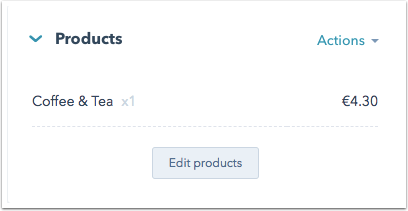Как добавлять и изменять валюты в настройках HubSpot
Для пакетов Marketing Hub, Sales Hub и Service Hub
В HubSpot можно добавить несколько валют и указать их обменный курс (по отношению к основной валюте вашей компании).
Примечания:
- В пакетах Starter, Professional и Enterprise существуют разные ограничения по количеству валют. Подробнее см. HubSpot Product & Services Catalog.
- В аккаунтах с мультивалютами (несколькими валютами):
- Добавлять и изменять валюты могут только пользователи с правами Super Admin.
- После изменения валюты компании она автоматически проставляется в поле Amount всех новых сделок. Изменить валюту, отображаемую в поле Amount, можно в свойстве Currency на странице сделки. Все настроенные валюты показываются в списке Company currency.
Как добавить новую валюту
- Откройте свой HubSpot-аккаунт и перейдите в настройки (значок шестеренки).
- В левом боковом меню откройте Account defaults. Чтобы увидеть все настройки, нажмите Back to all settings.
- Перейдите во вкладку Currencies и нажмите Add currency.
- Выберите нужную валюту в списке Currency.
- В поле Exchange rate укажите обменный курс этой валюты по отношению к основной валюте вашей компании.
- Нажмите Save.
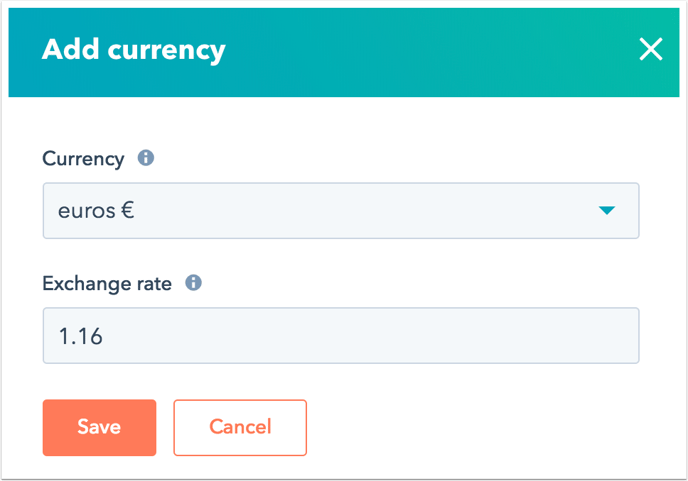
Как работать с существующими валютами
- Откройте свой HubSpot-аккаунт и перейдите в настройки (значок шестеренки).
- Откройте вкладку Currencies.
- В верхней части окна вы увидите Company currency. Именно эта валюта используется при расчете суммы сделок, проставляется в новые сделки и отражается во всех отчетах по сделкам.
- Для изменения валюты по умолчанию нажмите Edit рядом с Company currency. Далее выберите новую валюту из списка, укажите ее обменный курс в поле Exchange rate и нажмите Save.
- Все добавленные валюты отображаются в общем списке вместе с обменным курсом.
- Для изменения обменного курса наведите курсор на валюту и нажмите Edit.
- Для удаления валюты наведите курсор на валюту и нажмите Archive.
Настроить валюту внутри сделки можно в поле Currency. Сумма сделки отображается в выбранной валюте. В поле Amount in company currency попадает сумма сделки по обменному курсу, который вы прописали в настройках.
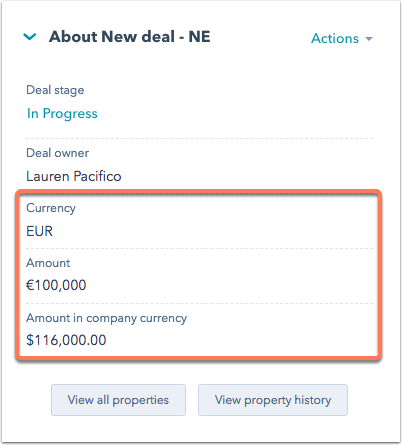
Примечание: если вы меняете обменный курс в настройках Account Defaults, то значения в Amount in company currency закрытых сделок останется прежним; поменяются только значения этого поля в открытых сделках.
Если вы добавлены как платный пользователь (paid seat) в Sales Hub Professional или Enterprise и пользуетесь Products для сделок, то следите за тем, чтобы валюты в сделках и продуктах совпадали.
- Найдите карточку Product в карточке сделки. Все записи, требующие корректировок, сопровождаются предупреждением Missing currency. Нажмите Edit products.
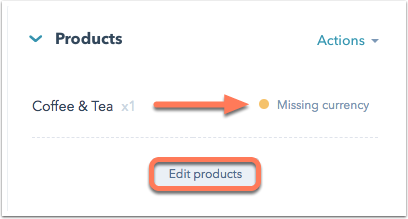
- В столбце Total Price нажмите Update.
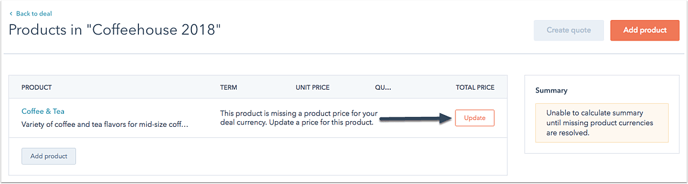
- Выберите нужное значение валюты на панели Update product price.
- Нажмите Confirm.
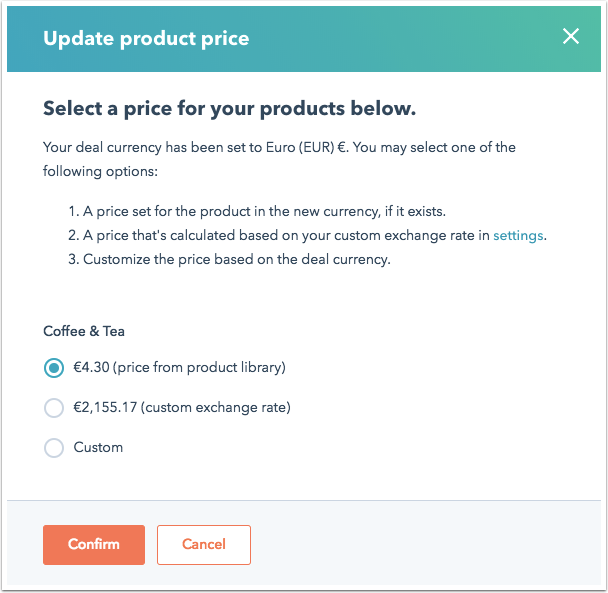
- Нажмите Save и перейдите в карточку сделки. Теперь валюта продукта и сделки совпадает.